Desenvolver um reprodutor de vídeo que funcione de forma eficaz é uma tarefa empolgante que pode lhe dar uma visão profunda do mundo do React. Neste tutorial, você aprenderá a criar um componente de player de vídeo com funções de controle importantes, como reproduzir, pausar e parar. O foco está em manter a lógica clara e otimizar a interação do usuário.
Principais aprendizagens
- Aprenderá a criar um componente de leitor de vídeo autónomo.
- A implementação dos botões de reprodução, pausa e paragem é explicada passo a passo.
- Obterá conhecimentos sobre a utilização de hooks no React, especialmente o useEffect.
Instruções passo a passo
Passo 1: Criar o componente do leitor de vídeo
Primeiro, é necessário criar um novo ficheiro para o seu componente de leitor de vídeo. Chame-o de Videoplayer.jsx. Para começar, pode copiar o código do seu componente de aplicação existente e adaptá-lo para adotar a estrutura básica do novo componente. Em seguida, remova todas as importações desnecessárias que não são necessárias.
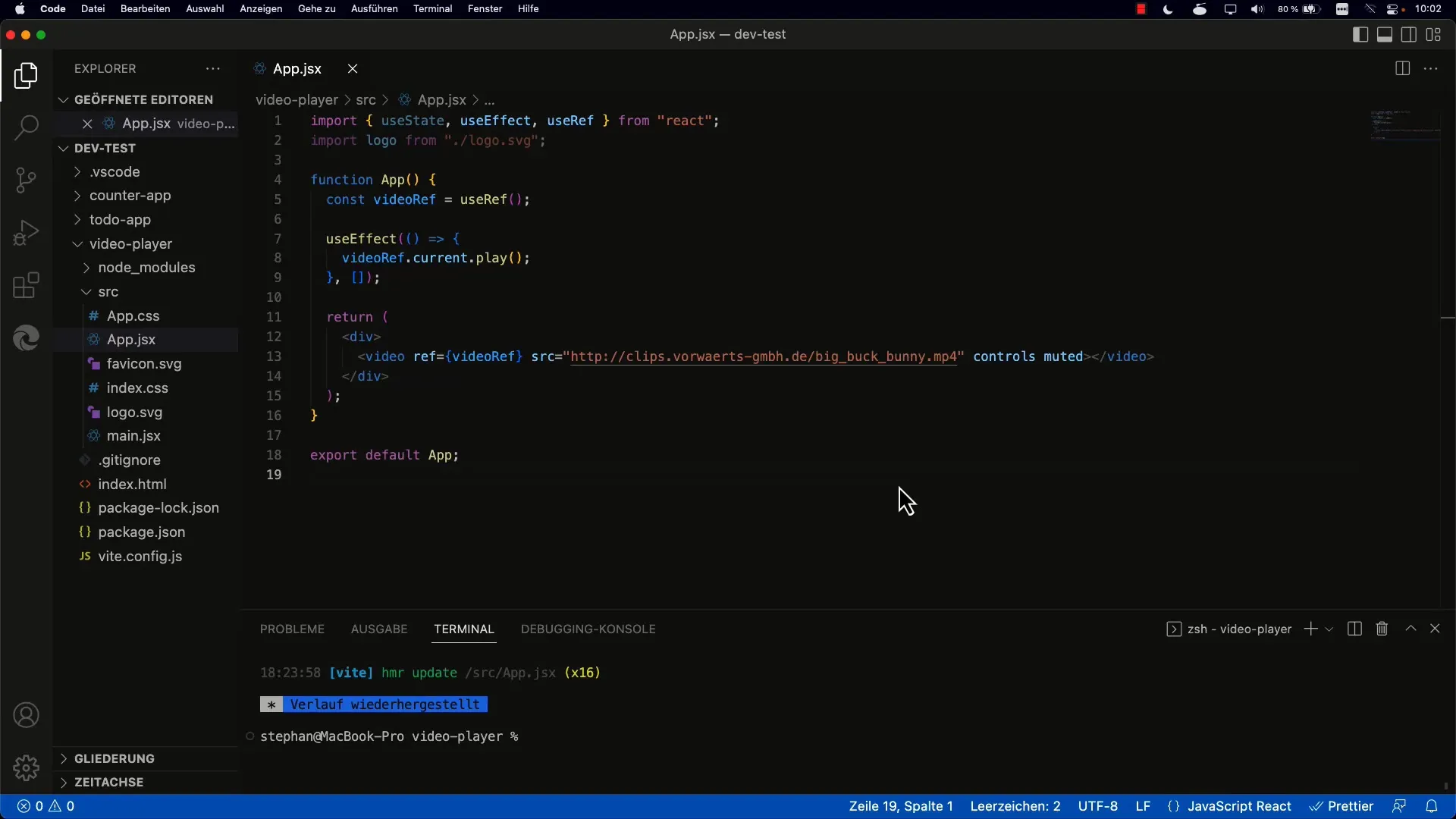
Este é o primeiro passo para separar o leitor da sua aplicação principal e aumentar a facilidade de manutenção do seu código.
Passo 2: Integrar o componente do leitor de vídeo na aplicação
Uma vez criada a estrutura básica, é necessário integrar o novo componente do leitor de vídeo na sua aplicação principal. Para tal, substitua a etiqueta de componente existente por um leitor de vídeo no componente da sua aplicação.
Certifique-se de que importa o componente corretamente para que tudo funcione. Pode ver que o componente é agora independente e pode reproduzir o vídeo.
Passo 3: Adicionar botões de controlo
Agora é altura de adicionar a área de controlo para o leitor de vídeo. Crie um novo elemento div por baixo do vídeo, no qual insere os botões para "Play", "Pause" e "Stop".
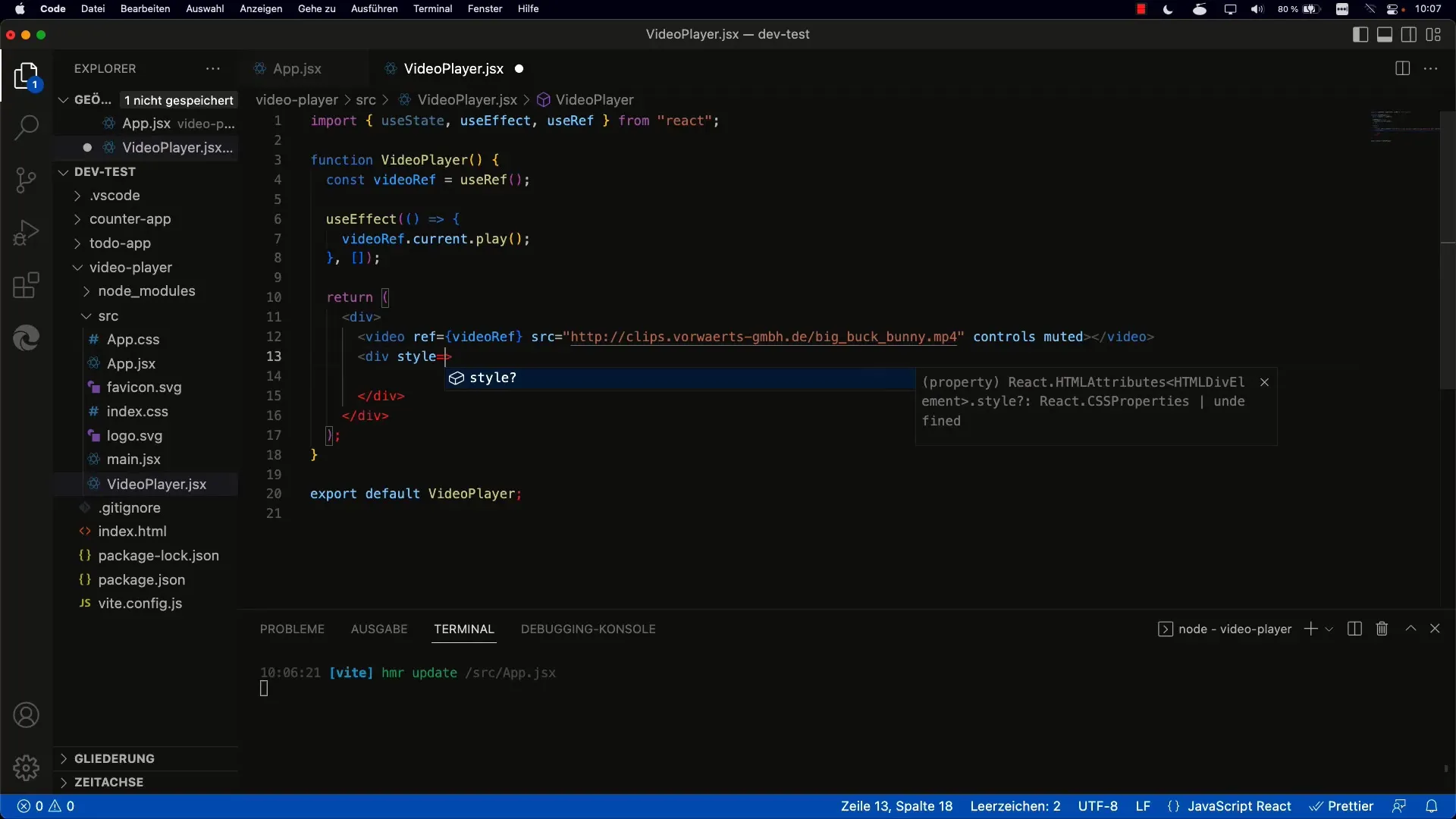
Nesta secção, defina também as propriedades CSS para a div, de modo a garantir que os botões ficam bem organizados.
Passo 4: Centre os botões
Para tornar a interface do utilizador mais apelativa, centre os botões por baixo do vídeo aplicando o estilo flexbox. Certifique-se de que define a propriedade justify-content para "Centre".
Uma disposição bem estruturada melhora significativamente a experiência do utilizador.
Passo 5: Implementar as funções dos botões
Agora vem a parte mais emocionante: a funcionalidade dos botões! Utilize os manipuladores onClick para implementar a lógica de reprodução, pausa e paragem. A funcionalidade básica aqui é bastante simples: para o botão de reprodução, chama a função de reprodução correspondente, para a pausa a função de pausa.
A função stop requer um pouco mais de reflexão. Primeiro, tem de parar o vídeo e repor a posição de reprodução a zero, para que o vídeo recomece do início da próxima vez que for iniciado.
Passo 6: Testar a funcionalidade
Nesta altura, deve testar o seu código para garantir que todos os botões funcionam como pretendido. Actualize a página e verifique se a reprodução, a pausa e a paragem estão a funcionar corretamente. O vídeo já não deve ser reproduzido automaticamente, uma vez que não existe uma lógica de reprodução automática.
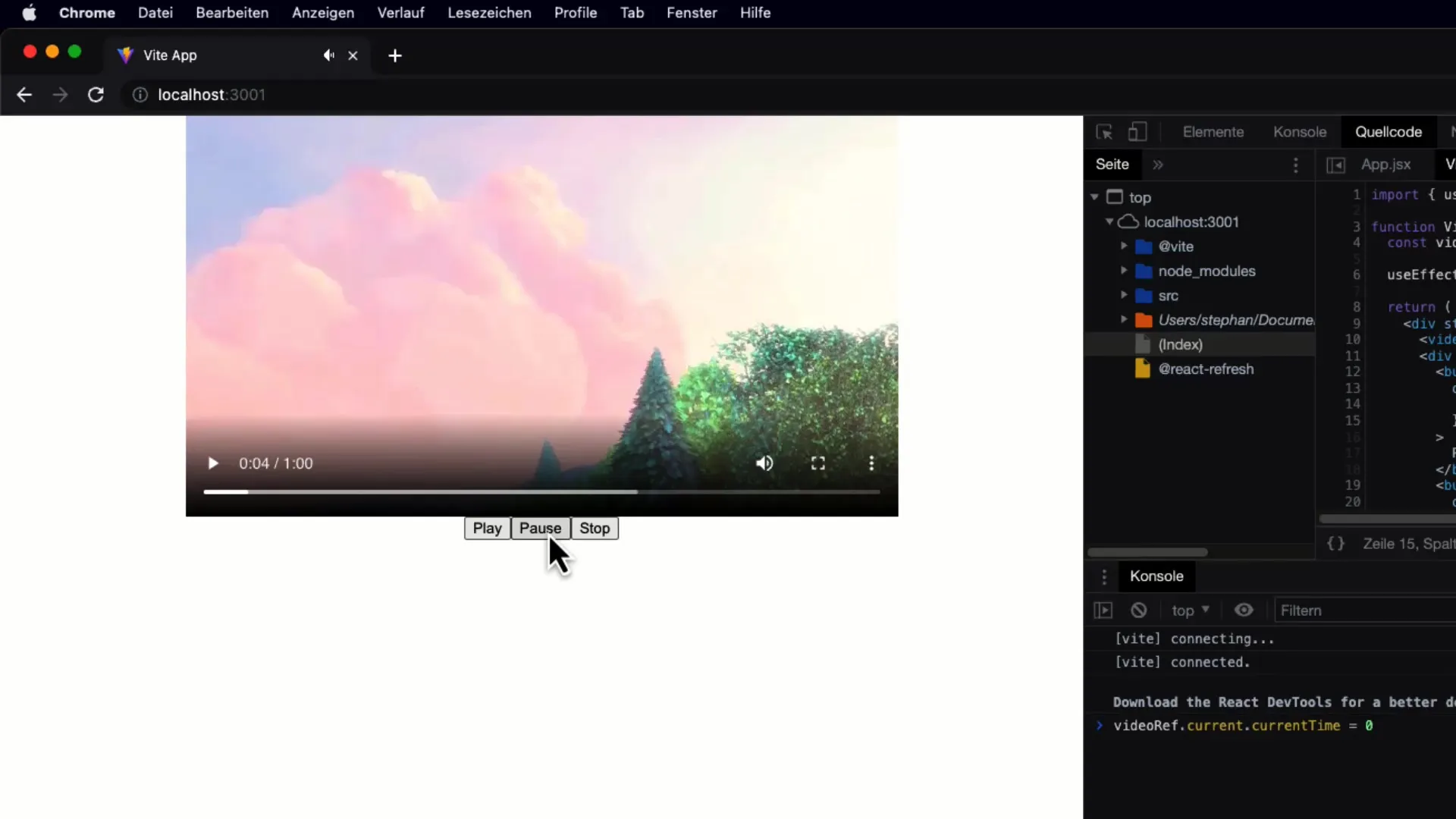
Passo 7: Gerir o estado do leitor de vídeo
Uma melhoria importante é a gestão do estado do leitor de vídeo. Implemente um estado para registar se o vídeo está atualmente a ser reproduzido, em pausa ou parado. Isto permite-lhe fundir os botões de reprodução e de pausa num único botão que reage em conformidade, dependendo do estado.
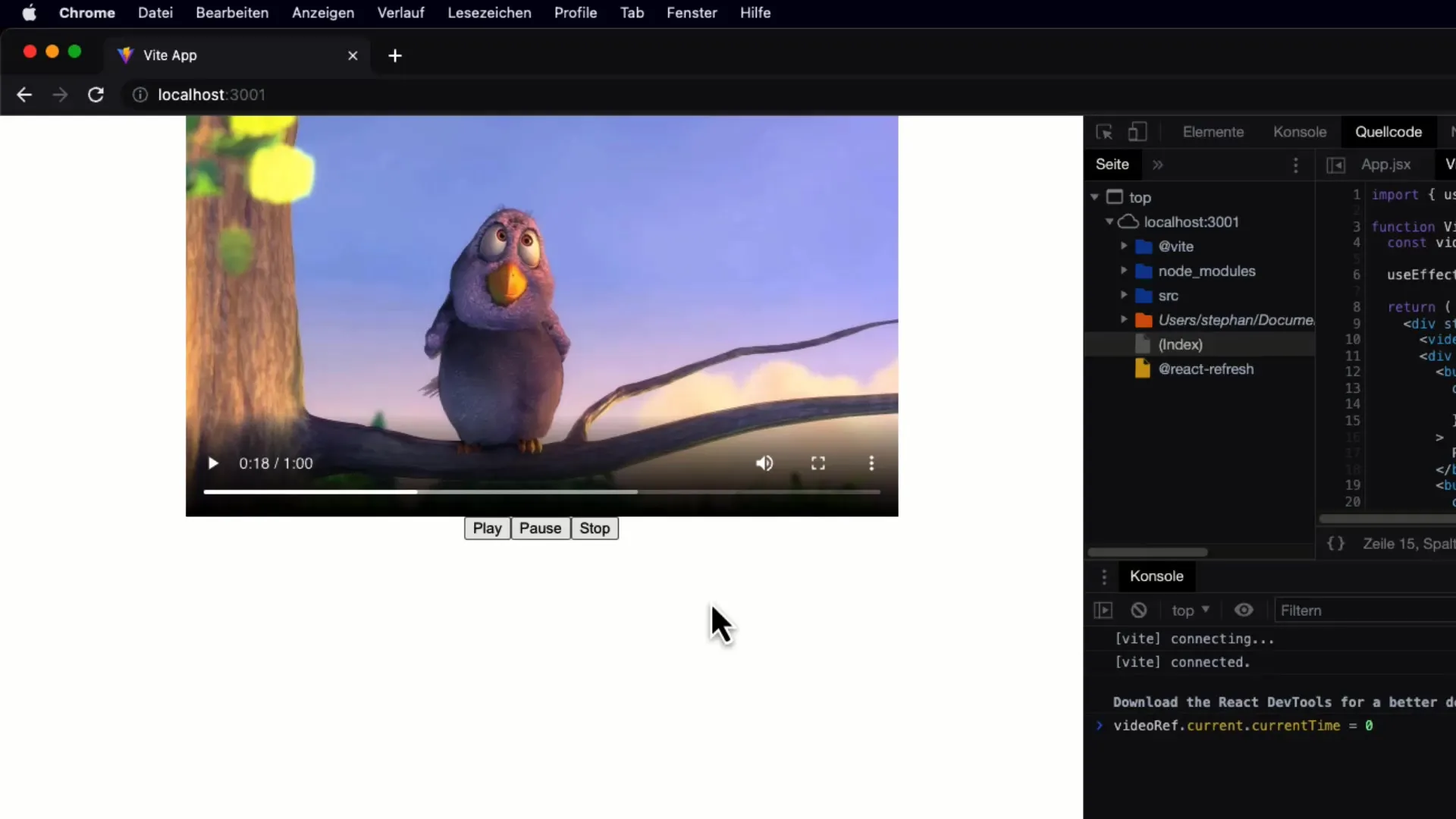
Isto permite-lhe otimizar ainda mais a interface do utilizador e tratar a apresentação dos botões de forma mais eficaz.
Resumo
Agora você aprendeu como criar um componente funcional de player de vídeo no React. Desde a criação do componente até a implementação dos controles e o gerenciamento de estado, você passou por todas as etapas importantes. Faça experiências com o código, amplie as funcionalidades e refine o design a seu gosto.
Perguntas frequentes
Como posso importar o componente do leitor de vídeo para a minha aplicação?No seu ficheiro App.jsx, tem de importar o componente com import Videoplayer from './Videoplayer.jsx';.
Como funciona exatamente o botão de paragem?O botão de paragem pára o vídeo e define a posição de reprodução para 0, para que o vídeo possa ser reiniciado desde o início.
Posso personalizar ainda mais os botões? Pode alterar os estilos e os ícones dos botões como desejar para personalizar o aspeto a seu gosto.


